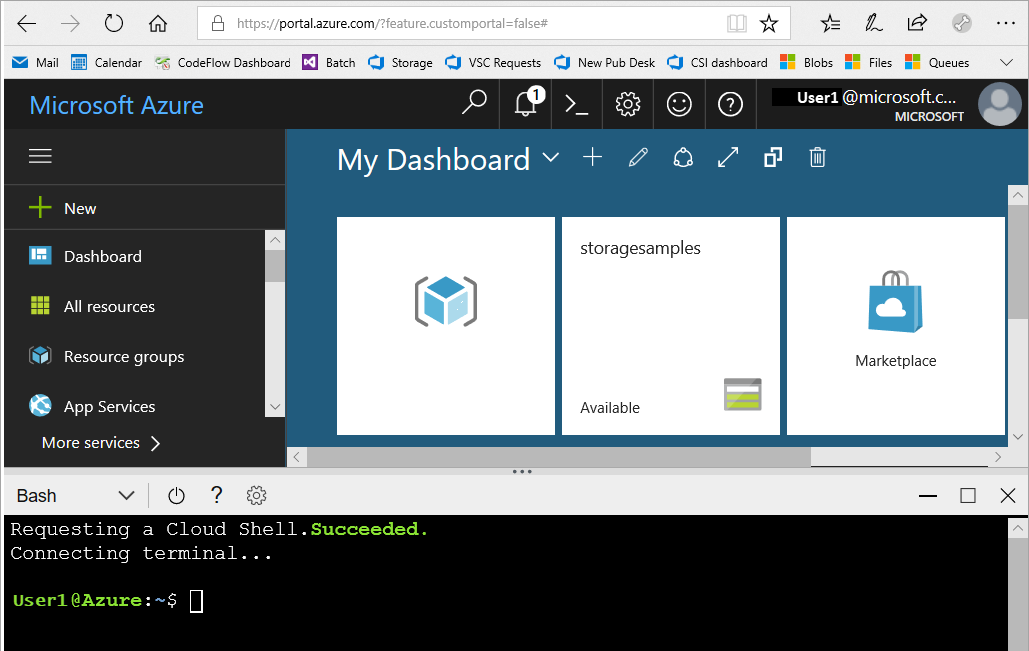Distribuera en Azure Operator Insights-dataprodukt
I den här artikeln får du lära dig hur du skapar en Azure Operator Insights Data Product-instans.
Kommentar
Åtkomst är för närvarande endast tillgängligt via begäran. Mer information finns i ansökningsformuläret. Vi uppskattar ditt tålamod när vi arbetar för att ge bredare åtkomst till Azure Operator Insights Data Product. Ansök om åtkomst genom att fylla i det här formuläret.
Förutsättningar
- En Azure-prenumeration som användarkontot måste tilldelas rollen Deltagare för. Om det behövs skapar du en kostnadsfri prenumeration innan du börjar.
- Åtkomst som beviljats till Azure Operator Insights för prenumerationen. Ansök om åtkomst genom att fylla i det här formuläret.
- (Valfritt) Om du planerar att integrera Data Product med Microsoft Purview måste du ha ett aktivt Purview-konto. Anteckna Purview-samlings-ID:t när du konfigurerar Microsoft Purview med en dataprodukt.
- När du har hämtat din prenumerationsåtkomst registrerar du Microsoft.NetworkAnalytics och Microsoft.HybridNetwork Resource Providers (RPs) för att fortsätta. Vägledning om hur du registrerar IP-adresser i din prenumeration finns i Registrera resursprovidrar i Azure.
Förbereda Azure-portalen eller Azure CLI-miljön
Du kan använda Azure-portalen eller Azure CLI för att följa stegen i den här artikeln.
Bekräfta att du kan logga in på Azure-portalen och få åtkomst till prenumerationen.
Skapa en resursgrupp
En resursgrupp är en logisk container där Azure-resurser distribueras och hanteras.
Om du planerar att använda CMK-baserad datakryptering eller Microsoft Purview konfigurerar du nu en resursgrupp:
- Logga in på Azure-portalen.
- Välj Resursgrupper.
- Välj Skapa och följ anvisningarna.
Mer information finns i Skapa resursgrupper.
Om du inte planerar att använda CMK-baserad datumkryptering eller Microsoft Purview kan du konfigurera en resursgrupp nu eller när du skapar dataproduktresursen.
Konfigurera resurser för CMK-baserad datakryptering eller Microsoft Purview
Om du planerar att använda CMK-baserad datakryptering eller Microsoft Purview måste du först konfigurera en Azure Key Vault-instans och en användartilldelad hanterad identitet (UAMI).
Konfigurera en nyckel i ett Azure Key Vault
En Azure Key Vault-instans lagrar din kundhanterade nyckel (CMK) för datakryptering. Dataprodukten använder den här nyckeln för att kryptera dina data utöver standardlagringskryptering. Du måste ha behörighet för prenumeration/resursgruppsägare för att kunna utföra det här steget.
- Skapa en Azure Key Vault-resurs i samma prenumeration och resursgrupp som du konfigurerade i Skapa en resursgrupp.
- Ange ditt användarkonto med rollen Key Vault-administratör för Azure Key Vault-resursen. Detta görs via fliken Åtkomstkontroll (IAM) på Azure Key Vault-resursen.
- Navigera till objektet och välj Nycklar. Välj Generera/Importera.
- Ange ett namn för nyckeln och välj Skapa.
- Välj den nyligen skapade nyckeln och välj den aktuella versionen av nyckeln.
- Kopiera nyckelidentifierarens URI till Urklipp som ska användas när du skapar dataprodukten.
Konfigurera en användartilldelad hanterad identitet
- Skapa en användartilldelad hanterad identitet med hjälp av Microsoft Entra-ID för CMK-baserad kryptering. Dataprodukten använder också den användartilldelade hanterade identiteten (UAMI) för att interagera med Microsoft Purview-kontot.
- Gå till den Azure Key Vault-resurs som du skapade tidigare och tilldela UAMI med rollen Key Vault-administratör .
Skapa en Azure Operator Insights-dataproduktresurs
Du skapar Azure Operator Insights Data Product-resursen.
Logga in på Azure-portalen.
I sökfältet söker du efter Operator Insights och väljer Azure Operator Insights – Data Products.
På sidan Azure Operator Insights – Dataprodukter väljer du Skapa.
På fliken Grundinställningar på sidan Skapa en dataprodukt :
- Välj din prenumeration.
- Välj den resursgrupp som du skapade tidigare för Key Vault-resursen.
- Under Instansinformation fyller du i följande fält:
- Namn – Ange namnet på dataproduktresursen. Namnet måste börja med en gemen bokstav och får endast innehålla gemener och siffror.
- Publisher – Välj den organisation som skapade och publicerade den dataprodukt som du vill distribuera.
- Produkt – Välj namnet på dataprodukten.
- Version – Välj version.
Välj Nästa: Avancerat.
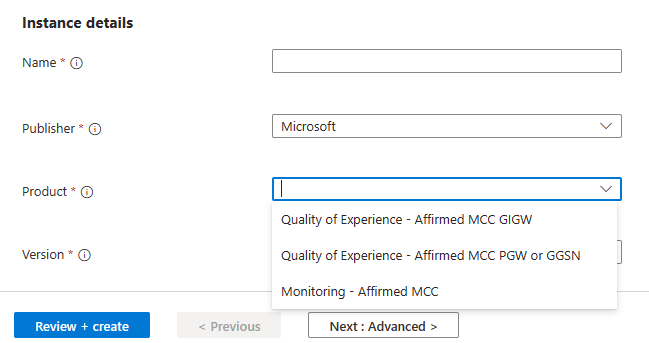
På fliken Avancerat på sidan Skapa en dataprodukt :
- Aktivera Purview om du integrerar med Microsoft Purview. Välj prenumerationen för ditt Purview-konto, välj ditt Purview-konto och ange Purview-samlings-ID:t.
- Aktivera kundhanterad nyckel om du använder CMK för datakryptering.
- Välj den användartilldelade hanterade identitet som du har konfigurerat som en förutsättning.
- Klistra in nyckelidentifierarens URI som skapades när du konfigurerade Azure Key Vault som en förutsättning.
Om du vill lägga till en eller flera ägare för dataprodukten, som också visas i Microsoft Purview, väljer du Lägg till ägare, anger e-postadressen och väljer Lägg till ägare.
På fliken Taggar på sidan Skapa en dataprodukt väljer eller anger du det namn/värde-par som används för att kategorisera dataproduktresursen.
Välj Granska + skapa.
Välj Skapa. Din dataproduktinstans skapas om cirka 20–25 minuter. Under den här tiden etableras alla underliggande komponenter. När processen är klar kan du arbeta med datainmatningen, utforska exempelinstrumentpaneler och frågor och så vidare.
Distribuera exempelinsikter
När dataproduktinstansen har skapats kan du distribuera en instrumentpanel för exempelinsikter. Den här instrumentpanelen fungerar med exempeldata som medföljer dataproduktinstansen.
- Gå till dataproduktresursen på Azure-portalen och välj fliken Behörigheter i avsnittet Säkerhet.
- Välj Lägg till läsare. Skriv användarens e-postadress som ska läggas till i dataproduktläsarrollen.
Kommentar
Läsarrollen krävs för att du ska ha åtkomst till url:en för insiktsförbrukning.
- Ladda ned JSON-exempelmallfilen för dataproduktens instrumentpanel:
- Erfarenhetskvalitet – Bekräftad MCC GIGW: https://go.microsoft.com/fwlink/p/?linkid=2254536
- Övervakning – bekräftad MCC: https://go.microsoft.com/fwlink/p/?linkid=2254551
- Kopiera förbruknings-URL:en från översiktsskärmen för dataprodukt till Urklipp.
- Öppna en webbläsare, klistra in URL:en och välj retur.
- När URL:en läses in väljer du alternativet Instrumentpaneler i det vänstra navigeringsfönstret.
- Välj listrutan Ny instrumentpanel och välj Importera instrumentpanel från filen. Bläddra för att välja JSON-filen som laddades ned tidigare, ange ett namn på instrumentpanelen och välj Skapa.
- Välj de tre punkterna (...) i det övre högra hörnet på sidan för förbruknings-URL:en och välj Datakällor.
- Välj pennikonen bredvid namnet på datakällan för att redigera datakällan.
- Under avsnittet Kluster-URI ersätter du URL:en med din URL för dataproduktförbrukning och väljer Anslut.
- I listrutan Databas väljer du din databas. Vanligtvis är databasnamnet detsamma som namnet på dataproduktinstansen. Välj Använd.
Kommentar
Dessa instrumentpaneler baseras på syntetiska data och kanske inte har fullständiga eller representativa exempel på den verkliga upplevelsen.
Utforska exempeldata med Kusto
Med förbruknings-URL:en kan du också skriva en egen Kusto-fråga för att få insikter från data.
På sidan Översikt kopierar du förbruknings-URL:en och klistrar in den på en ny webbläsarflik för att se databasen och listan över tabeller.
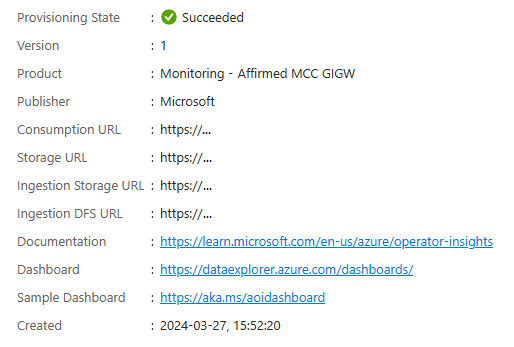
Använd ADX-frågeplanet för att skriva Kusto-frågor.
Prova följande frågor för Kvalitetsupplevelse – Bekräftad MCC GIGW:
enriched_flow_events_sample | summarize Application_count=count() by flowRecord_dpiStringInfo_application | order by Application_count desc | take 10enriched_flow_events_sample | summarize SumDLOctets = sum(flowRecord_dataStats_downLinkOctets) by bin(eventTimeFlow, 1h) | render columnchartProva följande frågor för Övervakning – Bekräftad MCC-dataprodukt:
SYSTEMCPUSTATISTICSCORELEVEL_SAMPLE | where systemCpuStats_core >= 25 and systemCpuStats_core <= 36 | summarize p90ssm_avg_1_min_cpu_util=round(percentile(ssm_avg_1_min_cpu_util, 90), 2) by resourceIdPGWCALLPERFSTATSGRID_SAMPLE | summarize clusterTotal=max(NumUniqueSubscribers) by bin(timestamp, 1d) | render linechart
Du kan också ta bort Azure-resurser
Om du använder den här dataprodukten för att utforska Azure Operator Insights bör du ta bort de resurser som du har skapat för att undvika onödiga Azure-kostnader.
- På startsidan i Azure-portalen väljer du Resursgrupper.
- Välj resursgruppen för din Azure Operator Insights-dataprodukt och kontrollera att den innehåller Azure Operator Insights Data Product-instansen.
- Längst upp på sidan Översikt för resursgruppen väljer du Ta bort resursgrupp.
- Ange resursgruppens namn för att bekräfta borttagningen och välj Ta bort.
Gå vidare
Ladda upp data till din dataprodukt:
- Läs dokumentationen för din dataprodukt för att fastställa eventuella krav för inmatning.
- Konfigurera en inmatningslösning:
- Om du vill använda Azure Operator Insights-inmatningsagenten installerar och konfigurerar du agenten.
- Om du vill använda Azure Data Factory följer du Använda Azure Data Factory för att mata in data i en Azure Operator Insights-dataprodukt.